Torna a tua App mais Social adicionando o novo Add-On "User Group"
Escrito por GoodBarber Team na
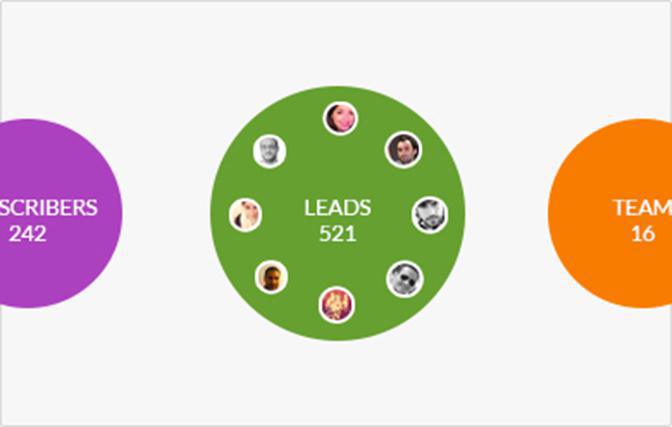
A GoodBarber nasceu com um poderoso e beautiful CMS para criar apps nativas . O mercado das apps cresce a passos largos e a GoodBarber também!
Publicar bom conteúdo não é suficiente nos dias de hoje, interação e buzz são as palavras de ordem... sentires-te atraído ou envolvido com uma app é muito difícil mas a fidelidade e comprometimento à app pode tornar-se algo real se a app se tornar num lugar verdadeiramente especial para os users.
Há 1 mês atrás, apresentámos-te a tão esperada funcionalidade "Login dentro do App", que permite aos users criarem o seu profile com fotos e detalhes restringindo o acesso apenas aos users registados.
Este foi apenas o primeiro passo na criação das apps sociais e hoje, vamos apresentar-te o segundo grande avançado :)
Publicar bom conteúdo não é suficiente nos dias de hoje, interação e buzz são as palavras de ordem... sentires-te atraído ou envolvido com uma app é muito difícil mas a fidelidade e comprometimento à app pode tornar-se algo real se a app se tornar num lugar verdadeiramente especial para os users.
Há 1 mês atrás, apresentámos-te a tão esperada funcionalidade "Login dentro do App", que permite aos users criarem o seu profile com fotos e detalhes restringindo o acesso apenas aos users registados.
Este foi apenas o primeiro passo na criação das apps sociais e hoje, vamos apresentar-te o segundo grande avançado :)
O novo Add-On: User Groups
O Add-On "User Groups" dá-te a possibilidade de categorizar grupos dos users e restringir as seções da tua app a grupos específicos (mais do que um em cada seção).
Cada user pode pertencer a nenhum, um ou vários grupos. Se um determinado user não for incluído em nenhum grupo, ele será alocado ao grupo "Default".
Então vamos lá perceber como é que isto funciona na prática.
Cada user pode pertencer a nenhum, um ou vários grupos. Se um determinado user não for incluído em nenhum grupo, ele será alocado ao grupo "Default".
Então vamos lá perceber como é que isto funciona na prática.
Como ativar o Add-on "User Groups"?
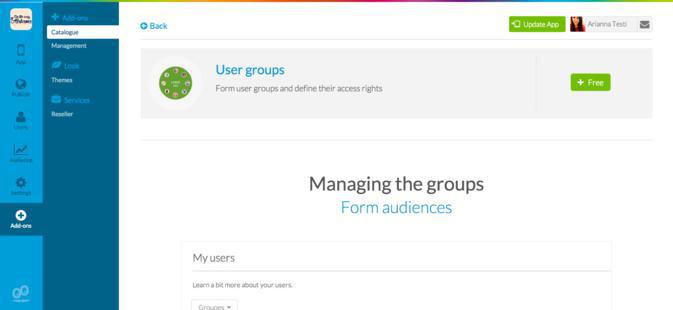
Podes ativar o "User Groups" na loja de Add-Ons da GoodBarber.
Para permitires os Add-ons, apenas tens de clicar no botão verde [+Free] dentro da página de detalhe.
Lembra-te que esta funcionalidade só está incluída no Plano Avançado e está automaticamente relacionada com o User Autentification, como tal, não é possível adicionar esta funcionalidade sem ativares ambas as funcionalidades.
Para permitires os Add-ons, apenas tens de clicar no botão verde [+Free] dentro da página de detalhe.
Lembra-te que esta funcionalidade só está incluída no Plano Avançado e está automaticamente relacionada com o User Autentification, como tal, não é possível adicionar esta funcionalidade sem ativares ambas as funcionalidades.
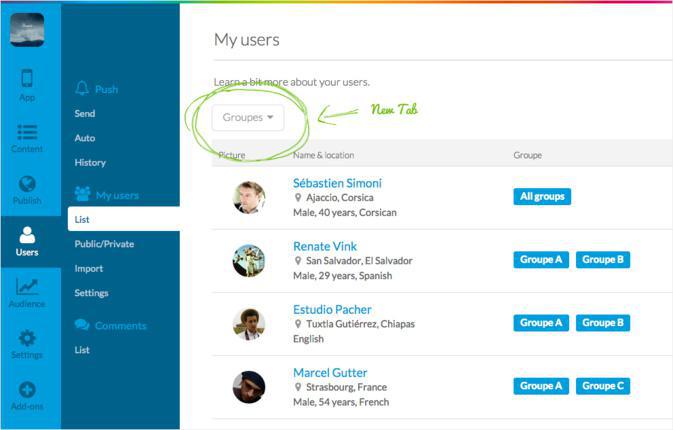
Assim que ficar ativa, a GoodBarber irá redireccionar para o ecrã My User - List menu onde uma tab verde aparece e onde poderás adicionar um novo grupo de users.
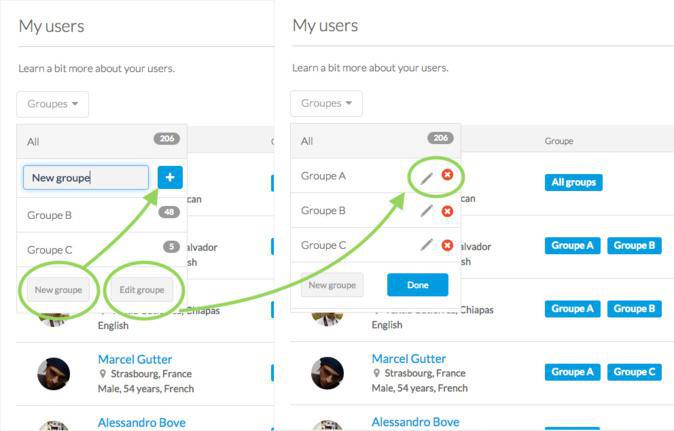
Podes adicionar os grupos que quiseres, modificar os nomes ou eliminá-los.
Como inserir um user num grupo?
Existem 2 formas de o fazer:
1/ Faz o check referente à caixa do user que pretendes mover dentro do grupo e clica no dropdown menu que aparece ao escolher o grupo onde desejas mover os users.
1/ Faz o check referente à caixa do user que pretendes mover dentro do grupo e clica no dropdown menu que aparece ao escolher o grupo onde desejas mover os users.
2/ Vai à página de detalhes do user e subscreve, no campo respectivo aos Grupos, um ou mais grupos do perfil.
Como gerir as restrições de uma seção da app?
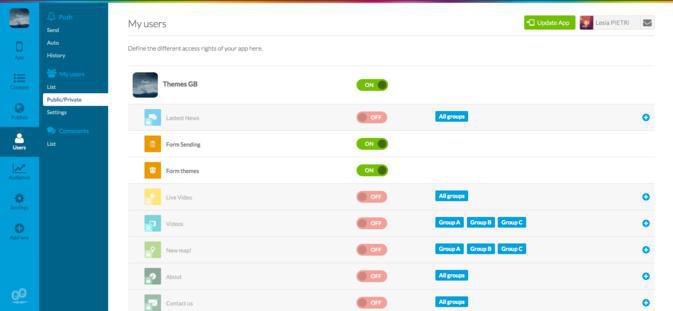
O "User group" Add-On dá-te um poder extra na Autentificação do user dentro da app. Agora podes restringir cada seção da tua app a um ou vários grupos específicos.
Para o fazeres, tens de aceder ao segundo menu da tab "My User" do menu Publico/Privado. É aqui que deves gerir as restrições e acessos da tua app.
Para o fazeres, tens de aceder ao segundo menu da tab "My User" do menu Publico/Privado. É aqui que deves gerir as restrições e acessos da tua app.
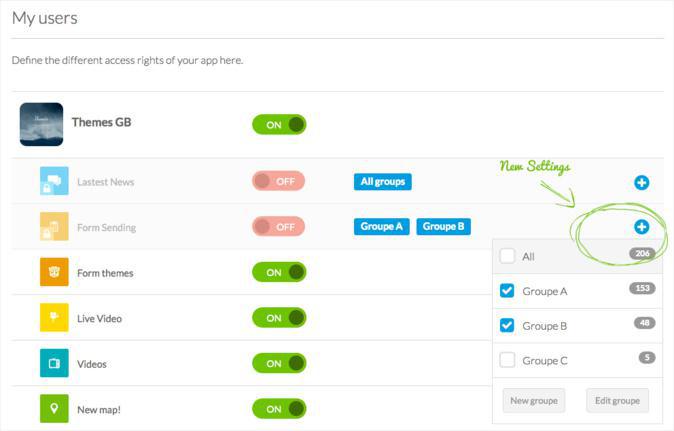
É muito fácil restringir uma seção a um respectivo grupo. Apenas tens de clicar no ícone + perto da seção e escolher um dos grupos a que pretendes dar o acesso.
Definições Extra
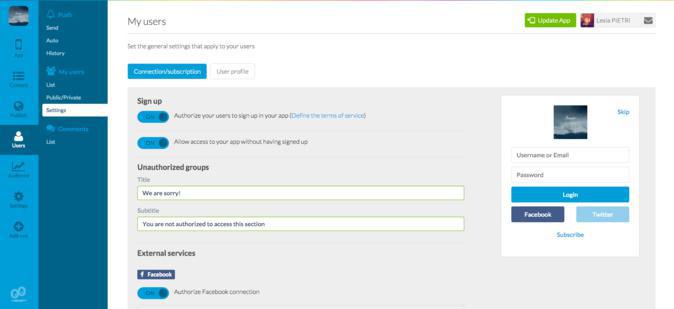
No menu My User -Definições podes personalizara mensagem que será apresentada nos grupos não autorizados de users quando tentam aceder a uma determinada seção.
Podes adicionar um titulo e subtítulo. Se não adicionares nenhum texto, uma mensagem automática aparece e o resultado será mais ou menos isto:
Podes adicionar um titulo e subtítulo. Se não adicionares nenhum texto, uma mensagem automática aparece e o resultado será mais ou menos isto:
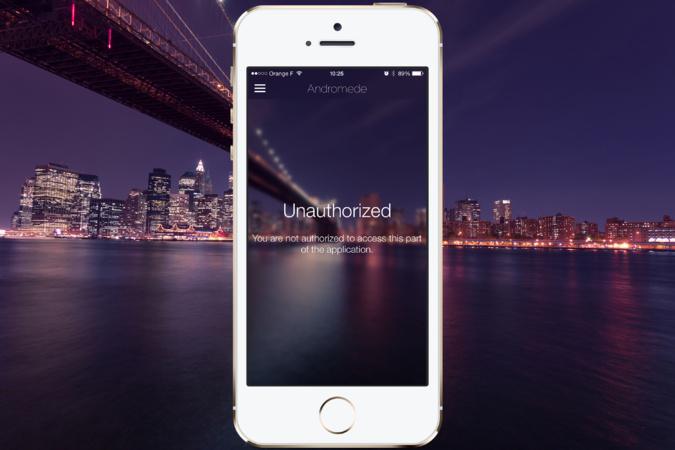
Agora é a tua vez.... Desfruta ;)
 Design
Design